Содержание
Хотя каждая марка телевизора использует свой пульт дистанционного управления, большинство кнопок выполняют схожие функции. Однако некоторые кнопки на разных телевизорах работают по-разному. Если вы недавно приобрели смарт-телевизор Samsung и хотите быстро изучить функции каждой кнопки на пульте дистанционного управления Samsung Smart TV, обратитесь к руководству ниже. Обратите внимание, что Samsung недавно выпустила новую модель Один пульт с более простым дизайном.
1. Кнопка питания
Кнопка красного цвета, которую вы видите в верхней части пульта дистанционного управления, называется кнопкой питания. Эту кнопку можно использовать для включения или выключения телевизора.
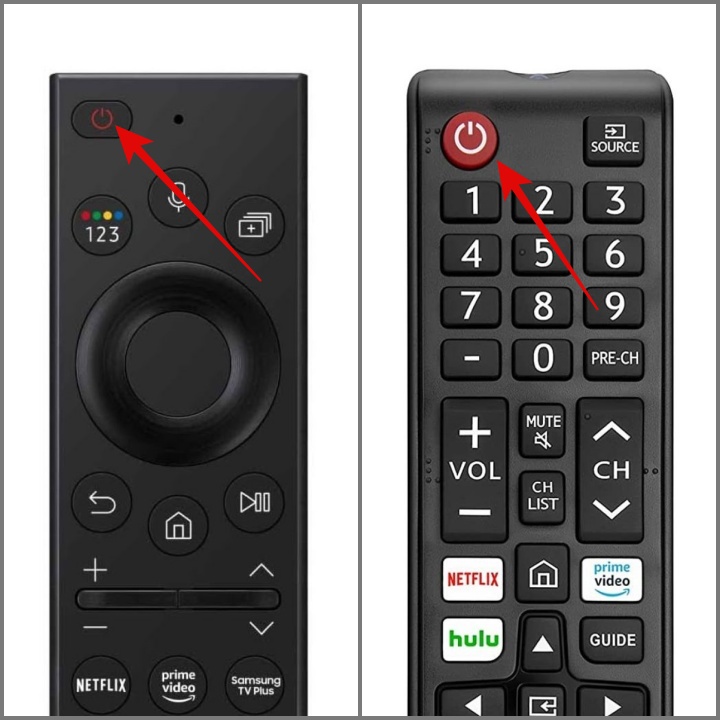
2. Кнопка «Источник»
Нажмите эту кнопку, чтобы выбрать доступные источники видео. Например, если вы подключили компьютер или игровая консоль через HDMI, вы можете использовать эту кнопку для переключения между различными источниками видео.

3. 4 цветные кнопки и 123 кнопки (клавиатура)
При нажатии этой кнопки попеременно отображаются окно цветных кнопок и виртуальная цифровая клавиатура. Вы можете использовать цветные кнопки, чтобы получить дополнительные параметры, связанные с используемой вами функцией.
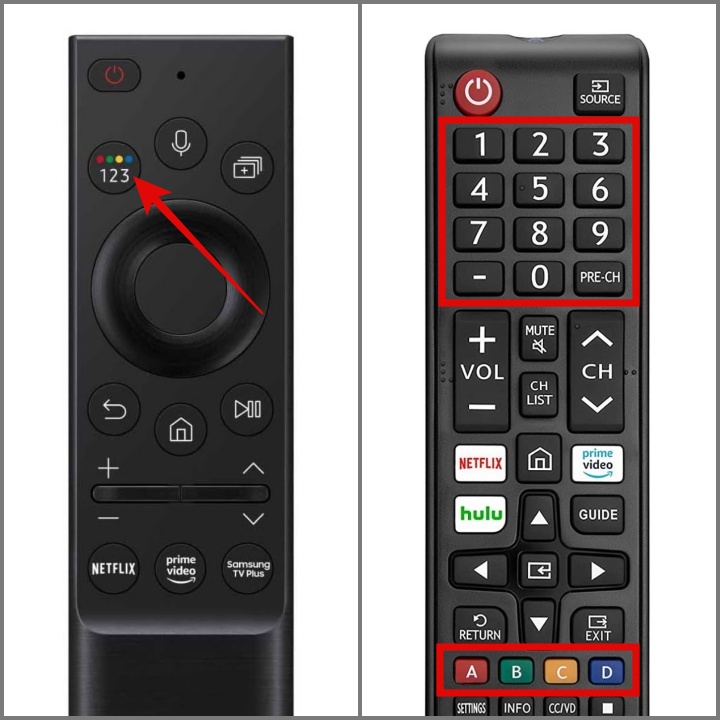
С другой стороны, вы можете использовать цифровую клавиатуру для ввода номера канала, к которому хотите получить доступ.
По сравнению с современным пультом Samsung TV One Remote, пульт более старого типа имеет специальные цифровые кнопки и цветные кнопки с напечатанными на них буквами ABCD.
Примечание. В настоящее время One Remote поставляется только с смарт-телевизорами Samsung премиум-класса.
На некоторых телевизорах Samsung вы также можете заметить значок шестеренки/шестеренки над цветными кнопками и кнопкой 123. Нажав ее, вы получите быстрый доступ к меню телевизора Samsung.
![]()
Совет. Узнайте, как достичь выйдите из своей учетной записи Samsung на телевизоре .
4. Кнопка микрофона
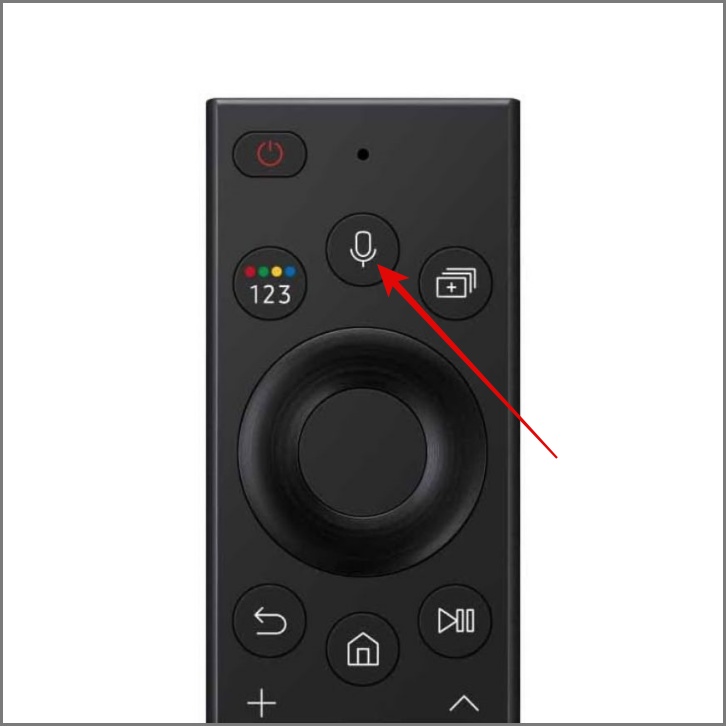
Используйте эту кнопку, чтобы активировать Голосовой помощник на телевизоре Smart TV. По умолчанию вашим голосовым помощником будет Биксби. Однако вы можете переключиться на других голосовых помощников, таких как Alexa или Google Assistant, в настройках телевизора.
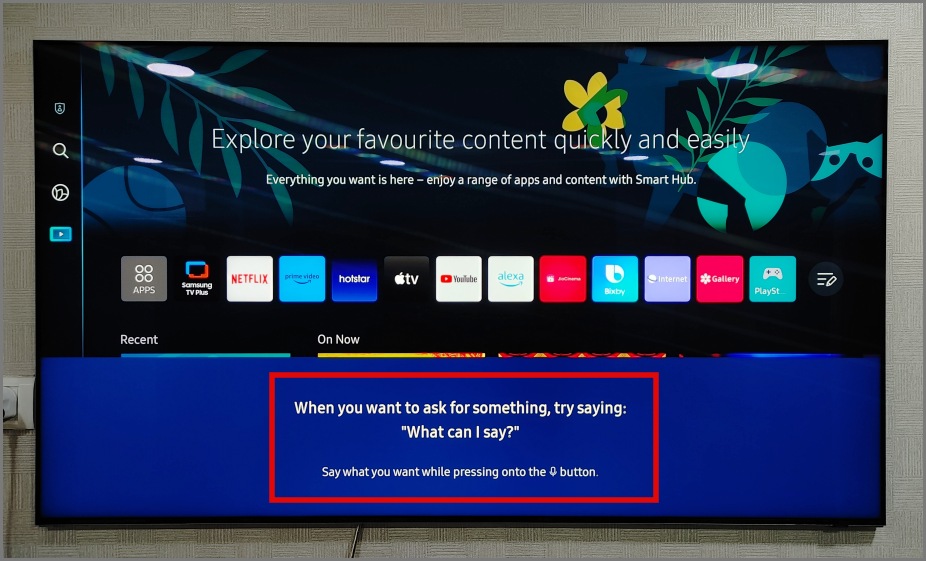
Также читайте: Биксби против Google Ассистента : Какой из них лучший?
5. Прямоугольная кнопка со знаком плюс
Нажмите эту кнопку, чтобы напрямую войти в функцию мультипросмотра. Если вы не знаете, что такое функция Multi-View? Это функция, которая позволяет вам одновременно наслаждаться различными формами контента, включая прямые трансляции, Программы , игры и зеркальный контент с вашего мобильного устройства .
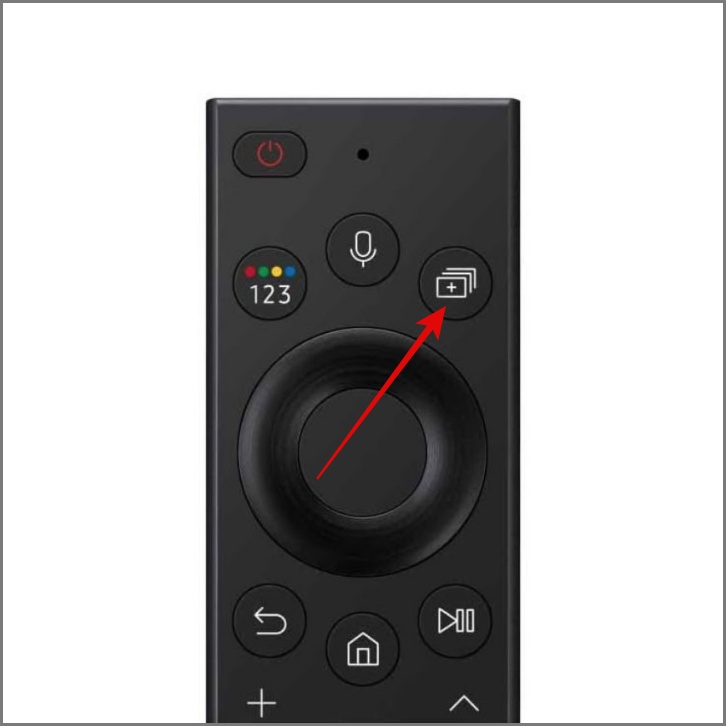
Кроме того, если вы нажмете эту кнопку более 1 секунды, отобразится экран меню.
6. Кнопка направления
Используйте эту кнопку для навигации по экранным меню телевизора. На пульте Samsung старого образца вы найдете четыре стрелки направления. А в более новых и современных моделях вы получите одну круглую кнопку.
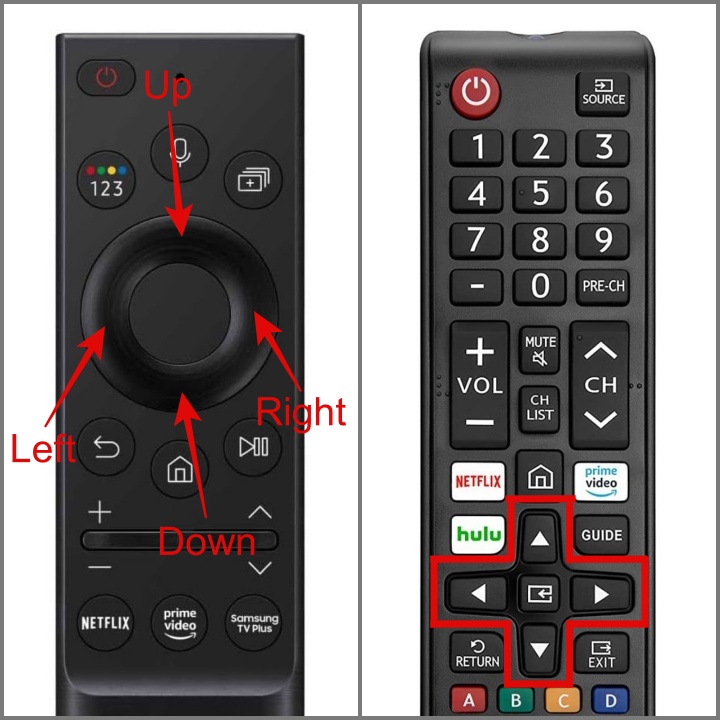
Например, нажатие верхней или нижней части круга или клавиш со стрелками позволит вам прокручивать страницу вверх и вниз соответственно.
7. Кнопка внутри круга или стрелки направления
Считайте эту кнопку кнопкой «Выбрать». Вы можете использовать его для выбора выделенного в данный момент элемента на экране телевизора. Вы даже можете использовать его для воспроизведения/приостановки мультимедиа.
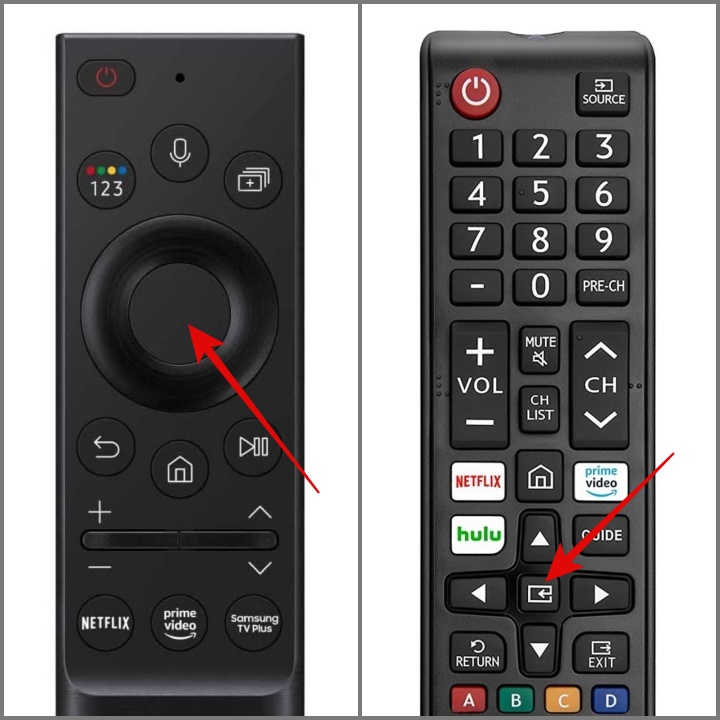
8. Стрелка влево
Назовите этот значок кнопкой «Назад». Нажмите ее, чтобы вернуться к предыдущему экрану, на котором вы находились, будь то главный экран, приложения, меню или контент.
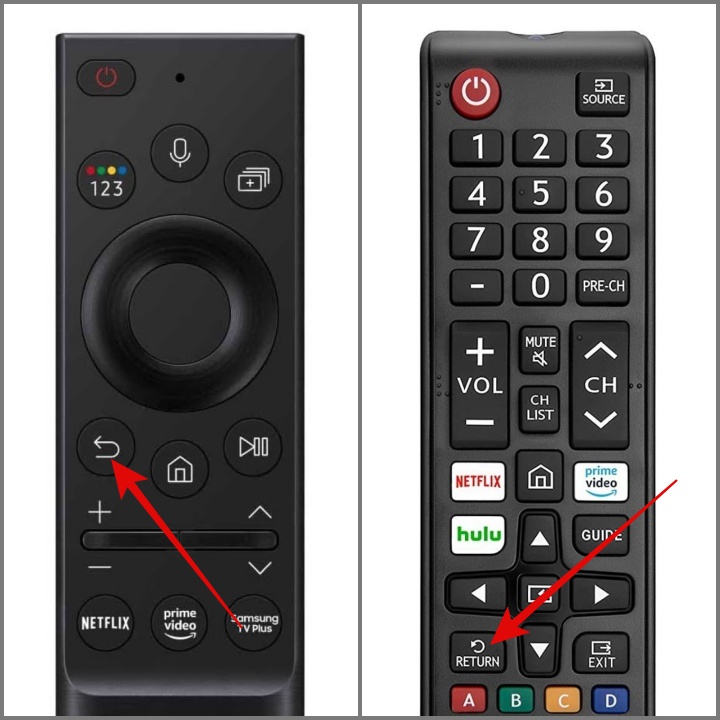
9. Кнопка «Домой»
Нажатие этой кнопки вернет вас на главный экран.
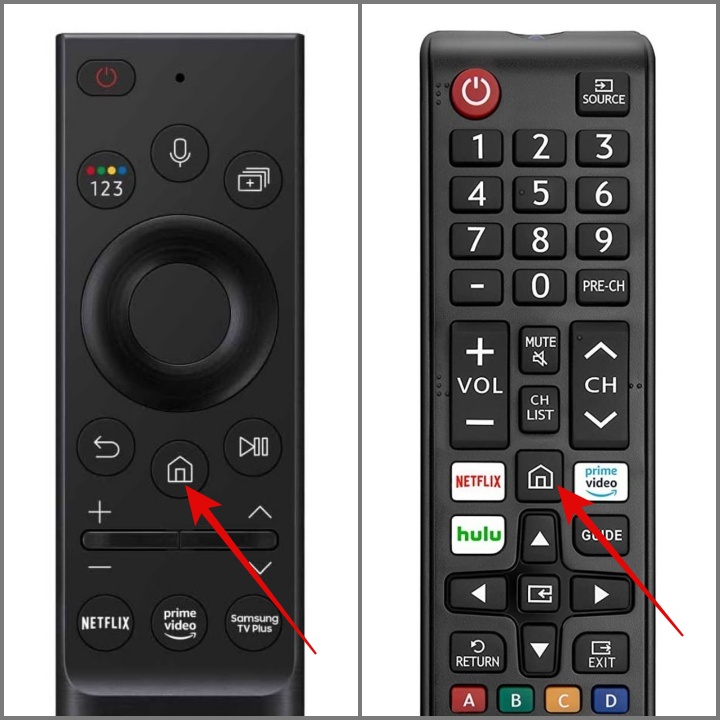
10. Кнопка воспроизведения/паузы
Как следует из названия, эта кнопка позволяет воспроизводить или приостанавливать видео или музыку, воспроизводимую на телевизоре Samsung.
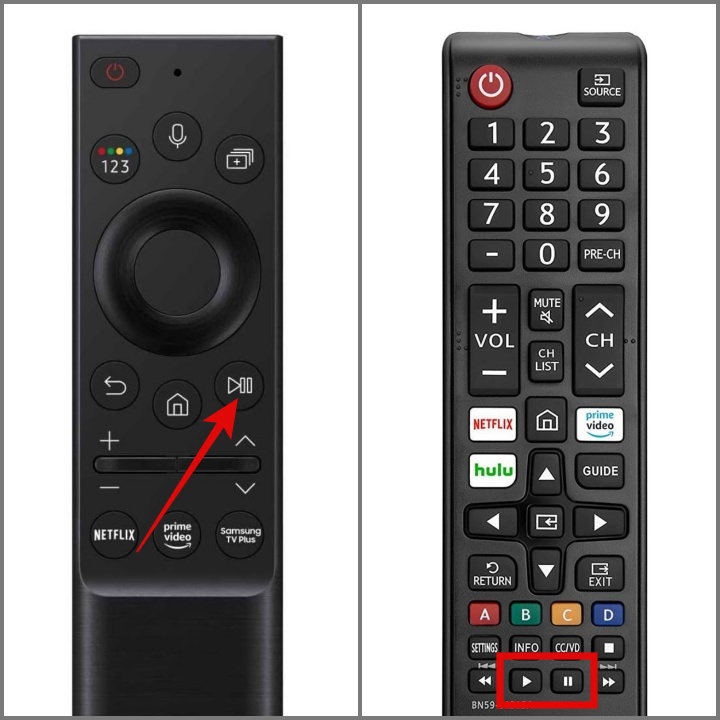
Совет. Узнайте, как остановить автоматическое воспроизведение телевизора Samsung .
11. Кнопка + и –
Используйте эту кнопку для управления громкостью телевизора. Переместите кнопку вверх или вниз, чтобы увеличить или уменьшить громкость. А чтобы отключить звук, нажмите кнопку.
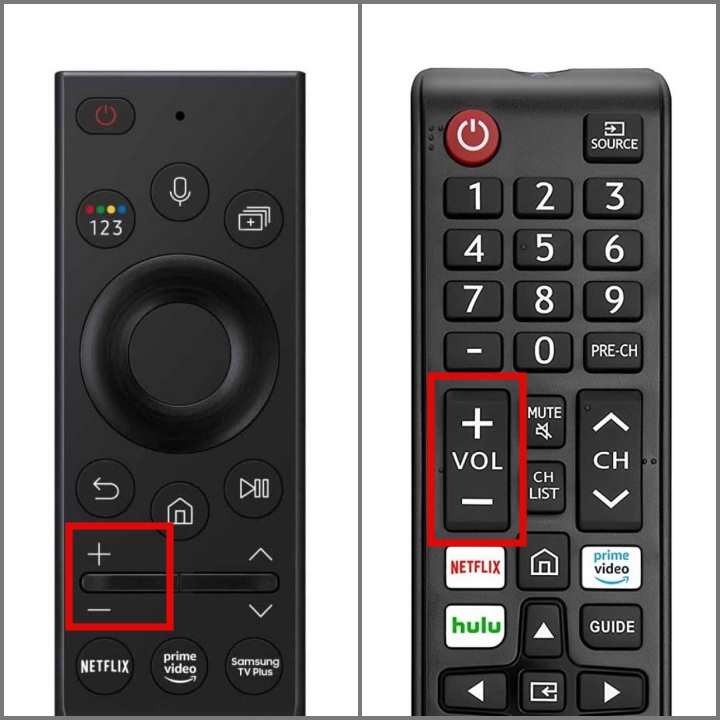
В более старой модели вы также найдете специальную кнопку для отключения звука телевизора.

12. Стрелка вверх и вниз
Переместите кнопку вверх или вниз, чтобы переключить канал на телевизоре.
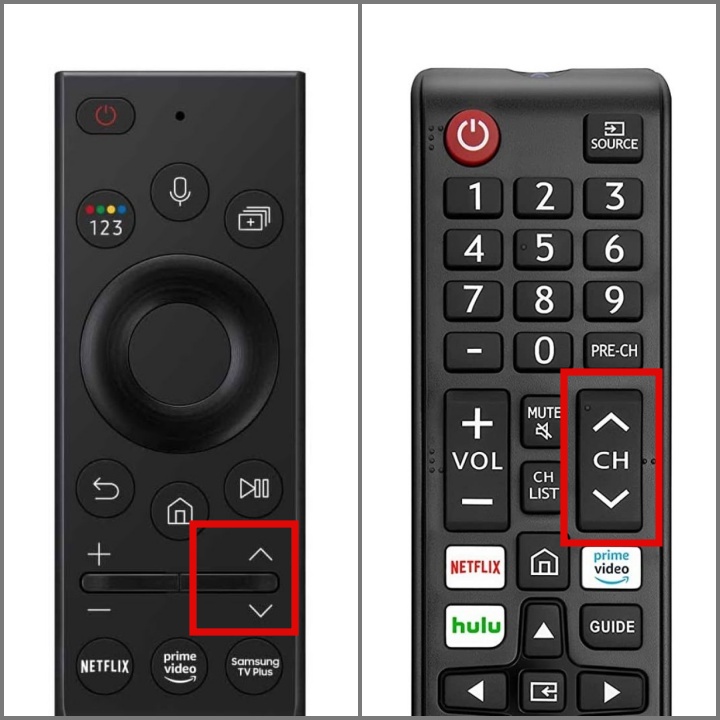
13. Кнопки приложения потоковой передачи
На некоторых пультах Samsung Smart TV вы можете обнаружить кнопки для Нетфликс , Prime Video, Самсунг ТВ Плюс или других потоковых сервисов. Нажатие любой из этих кнопок запустит соответствующее потоковое приложение. Этот ярлык избавляет вас от необходимости перемещаться по меню для поиска и открытия приложения вручную.
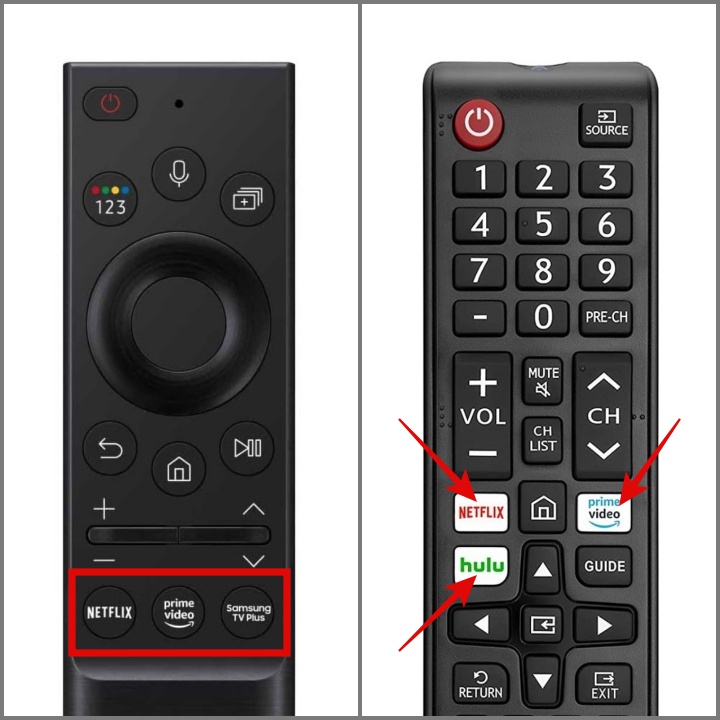
Кнопки пульта дистанционного управления Samsung Smart TV
Иногда разобраться в функциях определенных кнопок на пульте телевизора может быть непросто, особенно при переключении на телевизор другой марки. Более того, Samsung предлагает несколько вариантов своего пульта, что еще больше усугубляет ситуацию для пользователей. Мы надеемся, что это руководство помогло вам более четко понять значение каждой кнопки на пульте Samsung Smart TV.
Прежде чем уйти, найдите время и изучите функции различных кнопок на пульте Fire TV Remote .
